오늘날 대중이 가장 많이 사용하는 애플리케이션은 웹 브라우저입니다. 이 플랫폼은 업무, 독서, 학습, 커뮤니케이션 등 다양한 용도로 사용됩니다. 따라서 최신 웹 브라우저는 단순한 텍스트 및 링크 표시를 넘어 다양한 기능을 제공하도록 기능을 확장하여 진화했습니다.
최신 웹 브라우저는 단순한 텍스트 기반 인터페이스를 넘어 멀티미디어 재생, 멋진 3차원 그래픽 렌더링을 위한 그래픽 처리 장치(GPU) 활용, 동영상 로딩 가속화 및 기타 여러 기능을 위한 고급 기능을 탑재하고 있습니다. 이러한 브라우저는 계속 개발되고 개선될 때마다 시스템 충돌이나 불안정성을 유발할 수 있는 새로운 기능을 도입할 수 있습니다.
Microsoft Edge와 같은 최신 브라우저에서 최신의 최첨단 기능과 오래되었지만 광범위하게 테스트되지 않은 특정 기능이 일반적으로 비활성화되는 이유는 충돌의 위험 때문입니다. 그러나 이러한 기능은 충돌로 인한 잠재적 결과를 감수할 의향이 있는 경우 Edge 브라우저 내에서 실험적 플래그를 활성화하여 계속 사용할 수 있습니다.
Microsoft Edge에서 플래그를 찾을 수 있는 위치
Edge의 플래그 페이지에 들어가려면 주소 표시줄로 이동하여 일반 URL 대신 “edge://flags”를 입력하고 기기에서 ‘Enter’ 키를 눌러주세요.
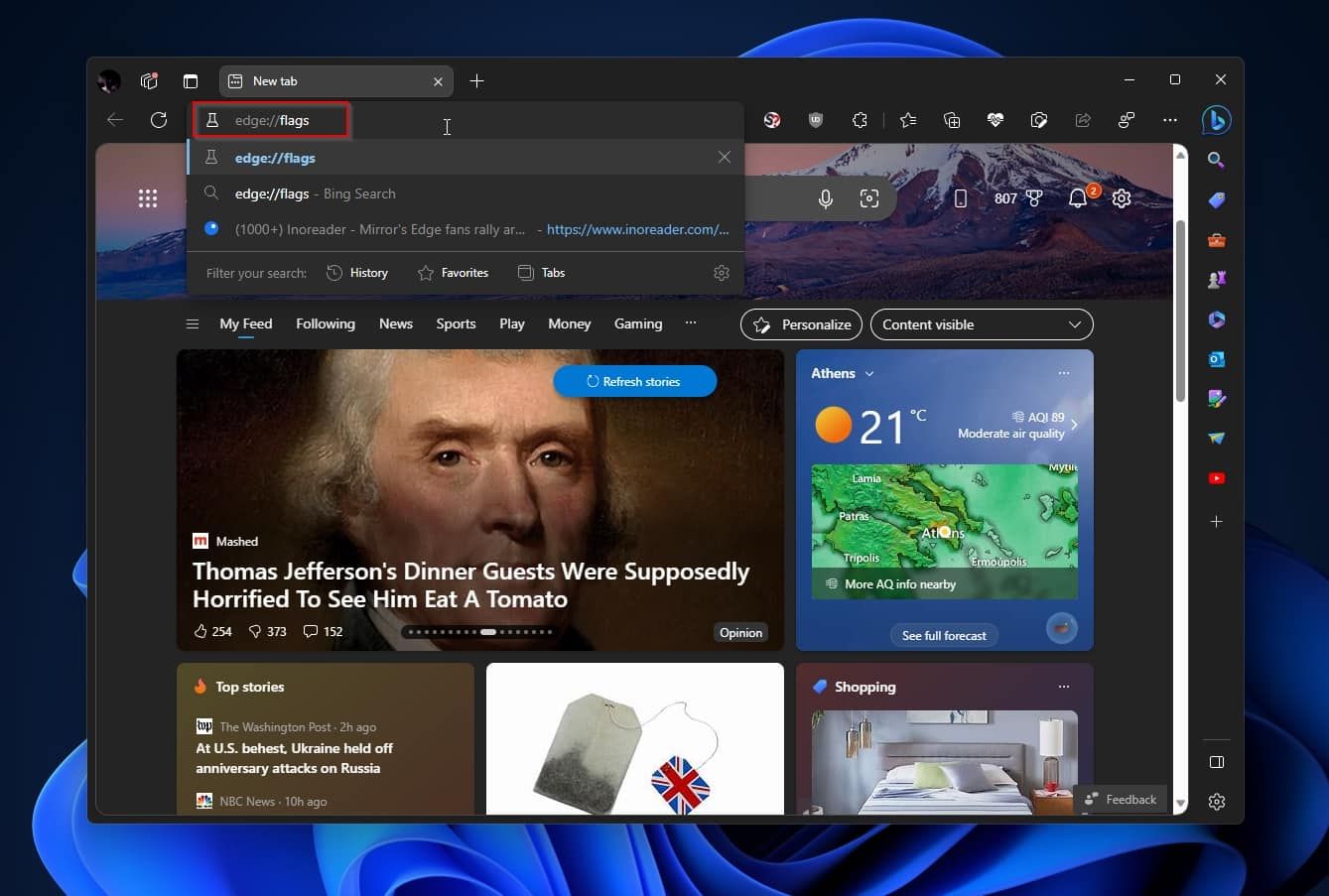
엣지 웹 브라우저는 접근 가능한 플래그 목록과 함께 이러한 플래그 중 일부는 테스트되지 않았으며 잠재적으로 사용자의 보안 또는 기밀을 위협할 수 있다는 사실을 강조하는 주의 메시지를 표시합니다.
여기에 설명된 플래그는 사이버 보안 또는 개인정보 보호 문제와 직접적인 관련이 없지만, 해당 플래그가 있으면 웹 탐색 및 기능에 문제가 발생할 수 있습니다.
플래그 변경은 한 번에 서너 번을 넘지 않는 제한된 횟수로 실험해 보는 것이 좋습니다. 또한 선호하는 웹 사이트에서 예기치 않은 기능 문제가 발생할 경우를 대비하여 이전 조정 사항을 되돌릴 수 있는 준비 태세를 갖추는 것이 중요합니다.
광범위한 플래그 목록을 수동으로 스크롤하는 대신 웹페이지 전면에 제공되는 검색 기능을 활용하시기 바랍니다.
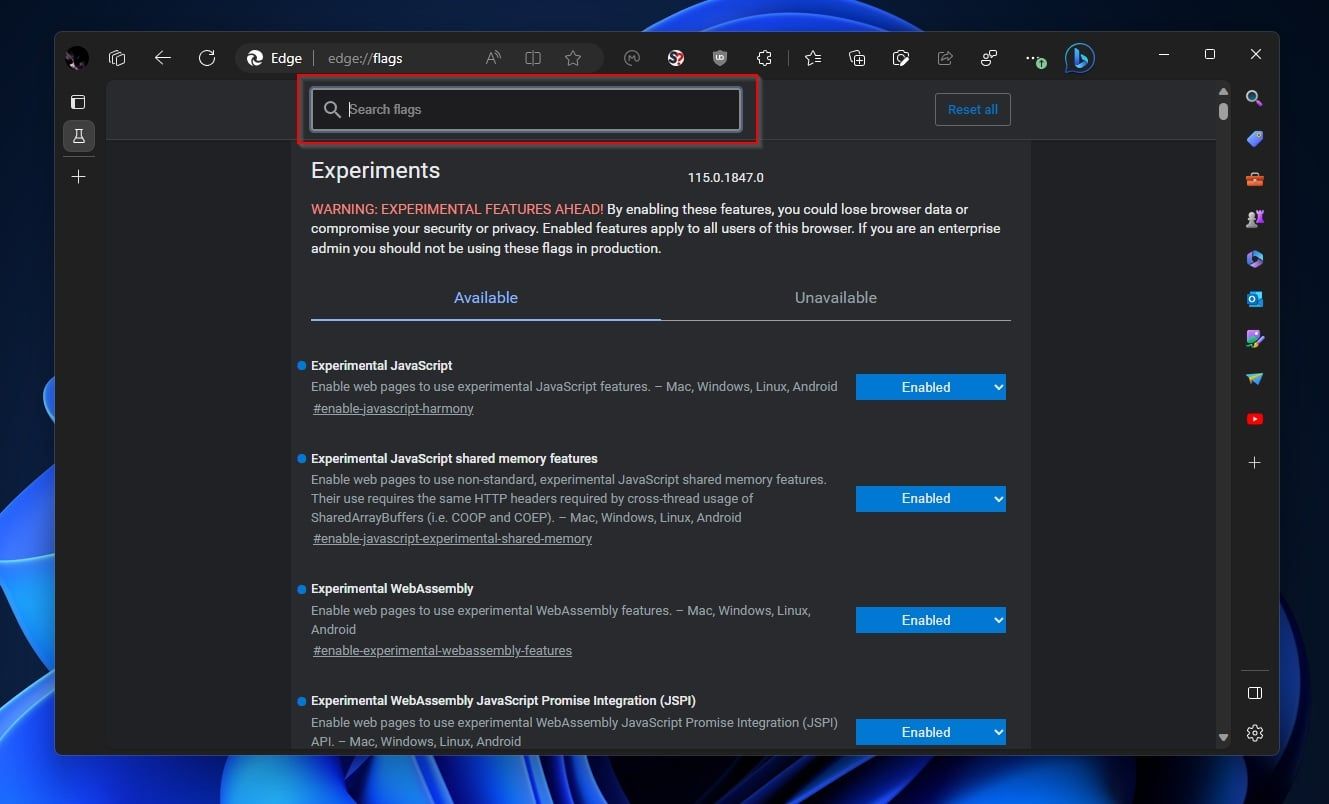
효율성 향상을 위한 실험적 자바스크립트
자바스크립트는 현대 웹사이트의 대부분을 뒷받침하는 유비쿼터스 프로그래밍 언어입니다. 따라서 웹 브라우저의 자바스크립트 기능을 향상시키는 것은 다양한 온라인 플랫폼의 로딩 시간을 단축할 수 있는 신뢰할 수 있는 수단인 경우가 많습니다.
Microsoft Edge 웹 브라우저는 사용자에게 두 가지 옵션을 제공하여 잠재적으로 웹사이트 성능을 향상시키거나 브라우저의 계산 요구 사항을 줄일 수 있는 실험적 자바스크립트 기능을 활성화할 수 있습니다.
브라우저의 플래그 페이지 상단에 있는 검색 창을 사용하여 Edge에서 실험적 자바스크립트 및 실험적 자바스크립트 공유 메모리를 활성화하세요. 검색 필드에 ‘실험적 자바스크립트’를 입력하고 그 옆에 있는 드롭다운 메뉴에서 같은 이름의 옵션을 선택하세요. 이렇게 하면 최적의 성능을 위해 필요한 기능이 활성화됩니다.
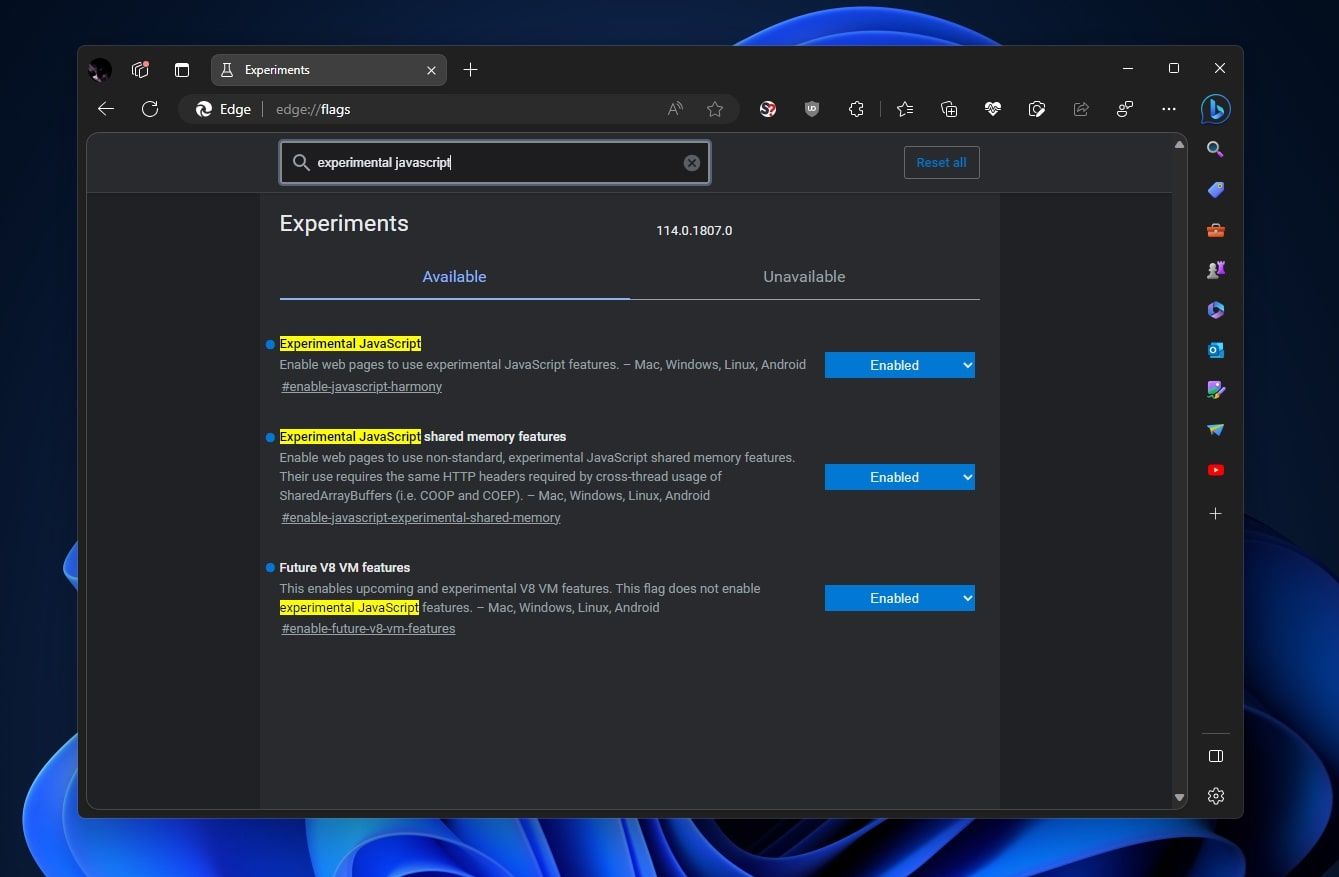
자바스크립트 성능 향상을 위한 향후 V8 기능
이 문장을 좀 더 세련되게 표현할 수 있도록 허용해 주세요. JavaScript와 관련하여 유용할 수 있는 또 다른 수정 사항을 제안하고 싶습니다. Google의 Chrome에 통합된 JavaScript 엔진은 물론 Microsoft Edge와 같은 동일한 기반 기술을 사용하는 다른 모든 브라우저에 “V8″이라는 명칭이 붙어 있다는 점에 주목할 필요가 있습니다.
V8 플랫폼은 자바스크립트 코드가 실행되는 웹 브라우저 내 환경을 의미합니다. Edge 웹 브라우저에는 향후 출시될 예정이거나 아직 테스트되지 않은 V8 기능에 액세스할 수 있는 옵션이 포함되어 있으며, 이를 통해 JavaScript 성능이 향상될 수 있습니다.
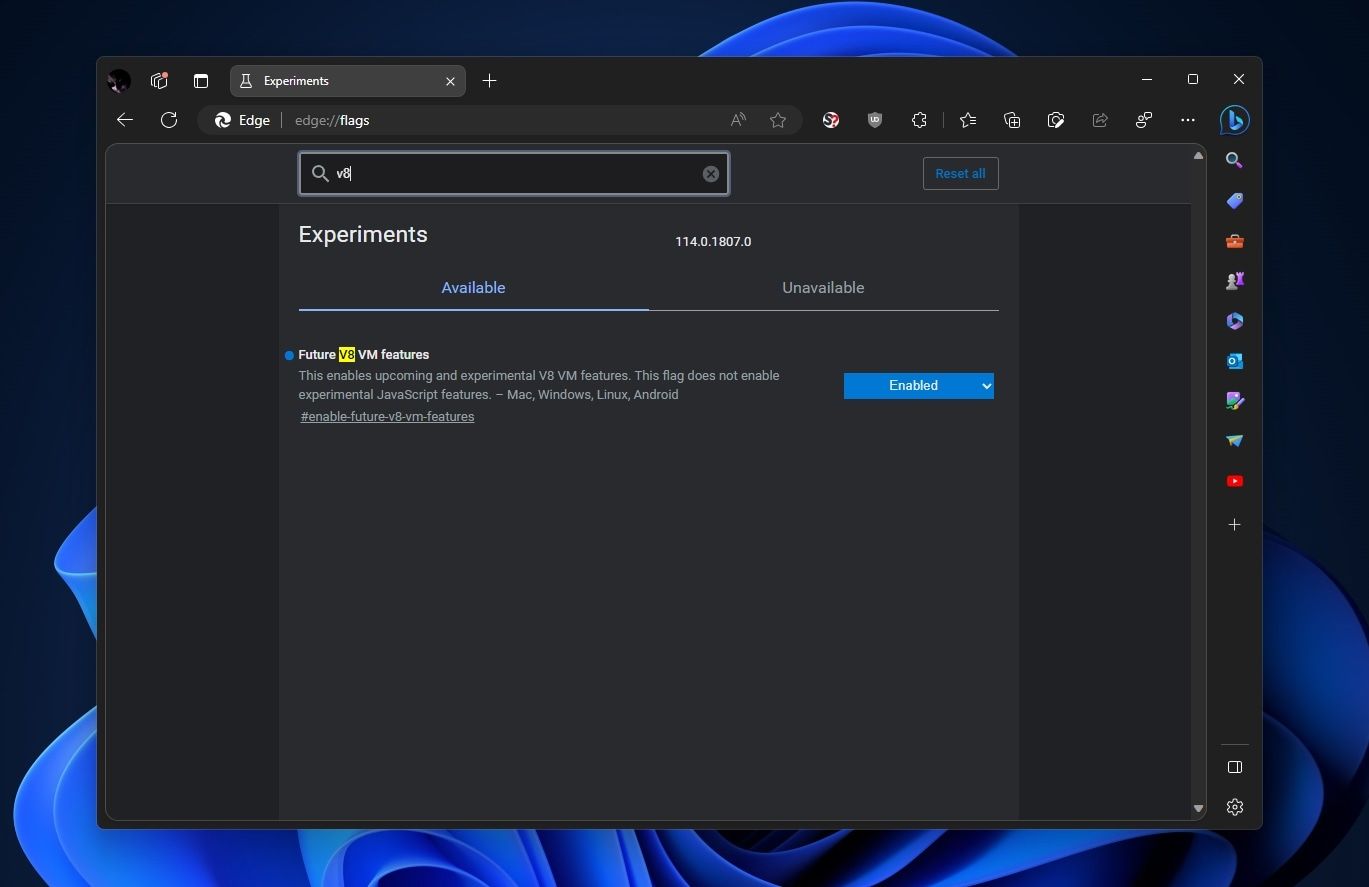
시스템에서 “V8″을 검색하여 향후 V8 VM 기능을 활성화하면 해당 옵션을 확인할 수 있습니다.
웹 앱 성능 향상을 위한 웹 어셈블리
Microsoft Edge의 설정에서 웹 어셈블리 플래그를 활성화하면 브라우저를 통해 활용되는 고급 웹 애플리케이션의 성능이 개선될 수 있습니다. 사용자는 이러한 개선 사항이 자신이 선호하는 웹 응용 프로그램에 도움이 되는지 평가하는 것이 좋습니다.
웹 어셈블리는 비교적 새로운 기술로, 웹 브라우저 내에서 Python 및 Rust 프로그래밍 언어와 같은 “비웹 친화적” 기술로 빌드된 앱을 실행할 수 있게 해줍니다. AutoCAD Web , Ableton’s Learning Synths , Figma , Google Earth 등 이미 사용하고 있을 수도 있는 많은 웹 앱에서 WebAssembly를 사용하고 있습니다.
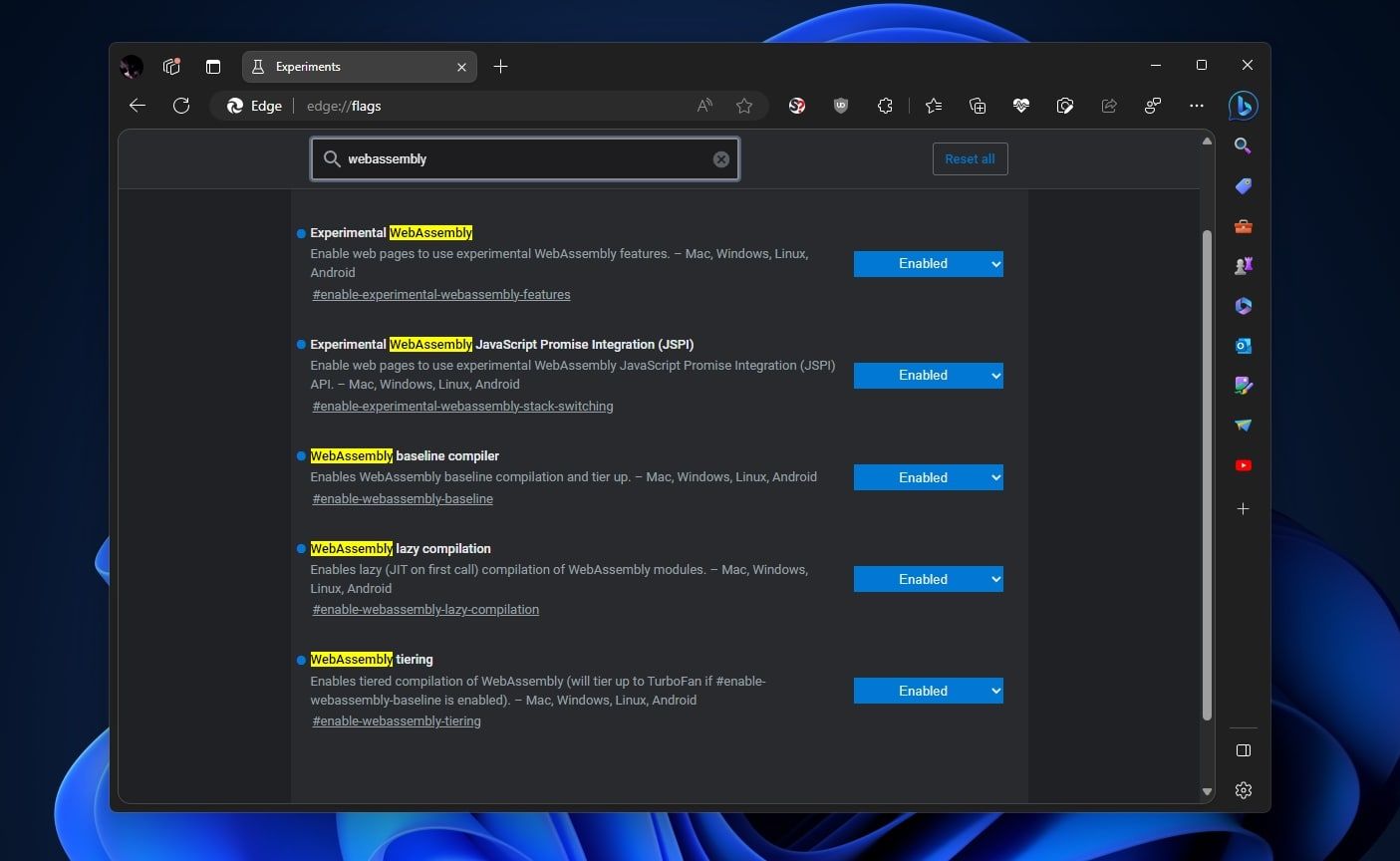
Edge의 플래그 페이지에서 웹어셈블리 플래그를 활성화하고 제공된 검색 필드를 사용하여 “웹어셈블리”를 검색하세요. 각 플래그를 활성화한 후 선호하는 웹 애플리케이션에서 그 효과를 테스트하세요.
미디어 성능 가속화를 위한 ANGLE
Firefox는 Chrome, Edge 및 해당 엔진을 사용하는 다른 브라우저와 함께 Microsoft Windows에서 그래픽 콘텐츠를 렌더링할 때 Google ANGLE(거의 네이티브 그래픽 레이어 엔진)을 사용합니다.ANGLE은 동적 번역기 역할을 하여 웹용으로 제작된 WebGL 그래픽을 기본 운영 체제의 기본 그래픽 응용 프로그램 프로그래밍 인터페이스(API)로 변환합니다.
플래그의 설명 텍스트에 표시된 대로 Microsoft Edge 내에서 ANGLE이 사용하는 대체 API(응용 프로그램 프로그래밍 인터페이스)를 사용하면 미디어 렌더링 가속 성능이 향상될 수 있습니다. 특히 NVIDIA 그래픽 처리 장치(GPU)를 사용하는 사용자는 비디오 재생 중 배터리 소모 및 메모리 사용량이 개선되는 것으로 알려진 OpenGL(오픈 그래픽 라이브러리) 백엔드를 실험해 보는 것이 좋습니다.
검색창에 “OpenGL” 또는 “ANGLE”을 입력하여 원하는 설정을 찾습니다.
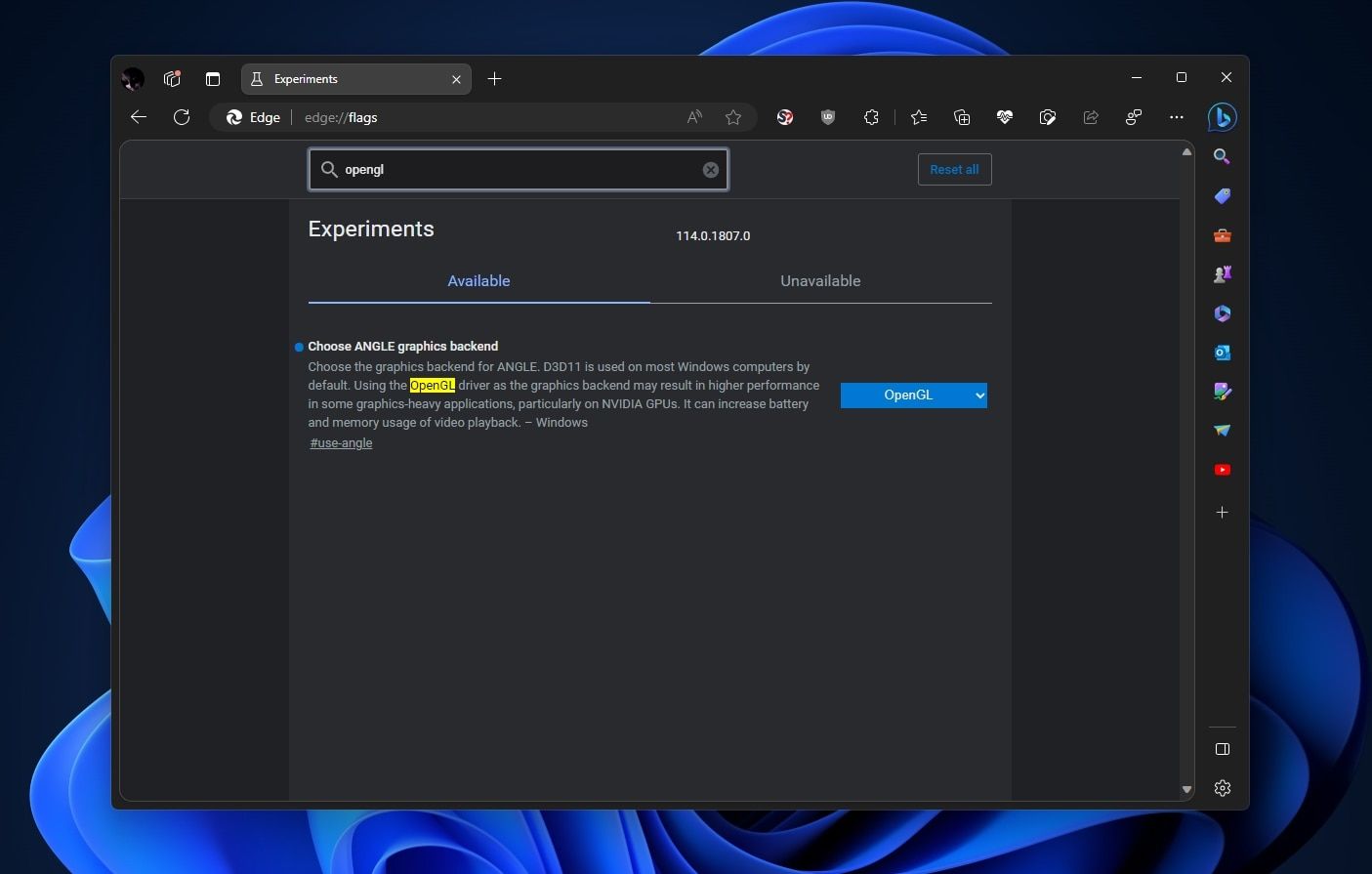
웹사이트에 존재하는 모든 요소는 사용자가 인식하고 상호 작용할 수 있는 방식으로 렌더링하는 것이 브라우저의 의무이므로 그래픽으로 간주됩니다. 래스터화라고 하는 이 절차는 특히 페이지의 데이터의 복잡성과 양이 증가할 때 상당한 부담이 될 수 있습니다.
CPU가 아닌 GPU를 사용하여 래스터화를 수행하면 다양한 웹사이트에서 처리 속도가 크게 향상되고 전반적인 응답성이 개선될 수 있습니다. 그러나 이 접근 방식은 웹사이트 기능에 부정적인 영향을 미칠 수 있는 잠재적인 버그를 유발할 수도 있습니다. 그럼에도 불구하고 이러한 잠재적인 단점에도 불구하고 GPU를 활용하는 것이 CPU를 활용하는 것보다 더 효율적인 옵션으로 남아 있습니다.
“GPU”를 검색하여 GPU 래스터화 및 제로 카피 래스터라이저를 모두 활성화하세요.
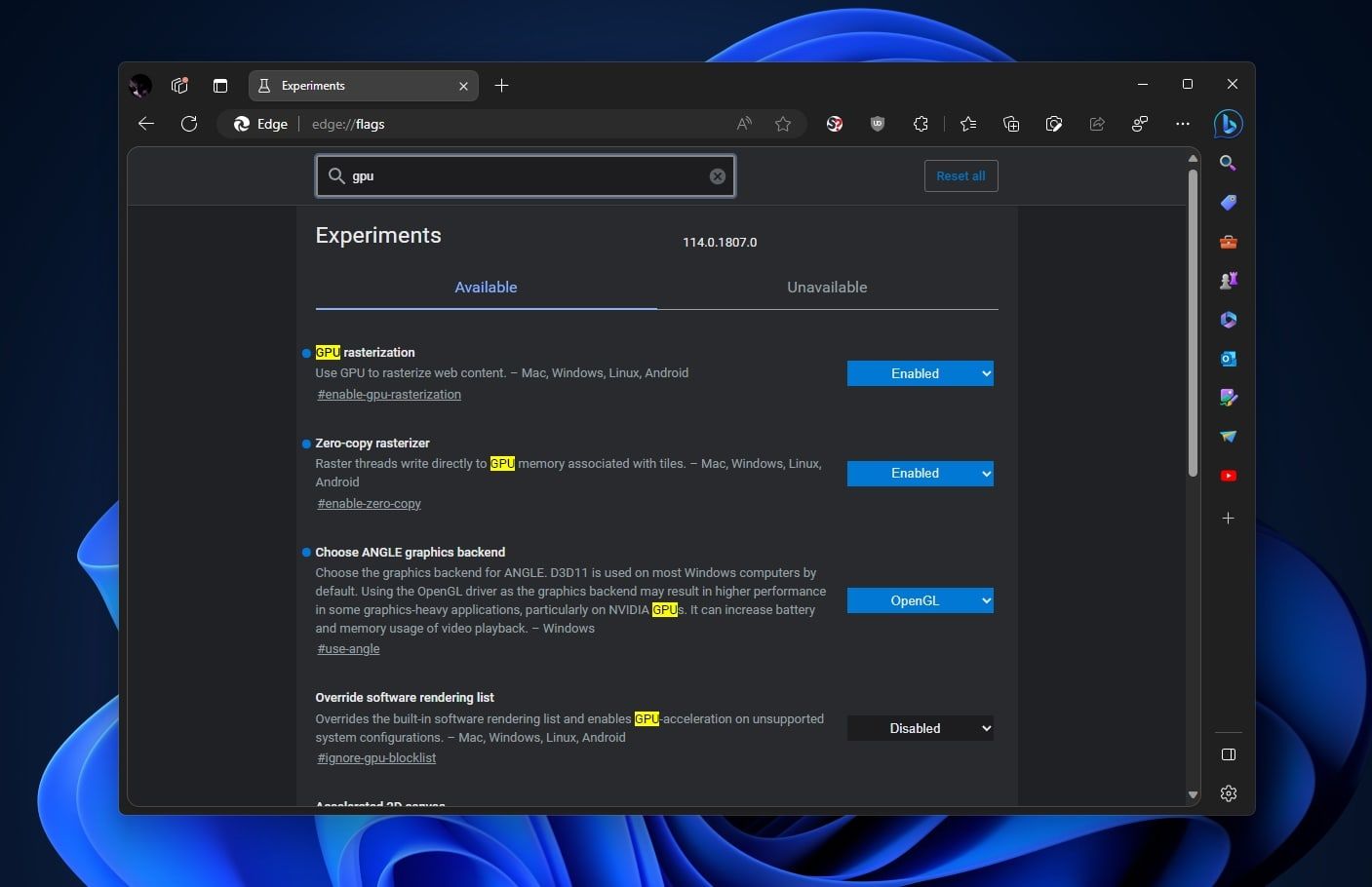
동영상 품질 향상을 위한 VP8
트위터 내에서 특정 설정을 조정하여 브라우징 환경을 최적화하면 브라우저가 VP8의 하드웨어 가속을 활용하는 타이밍을 지정하여 동영상의 시각적 표현과 전반적인 기능을 향상시킬 수 있습니다.
VP8은 앞서 설명한 Edge의 JavaScript 엔진과 유사하지만 별개의 독립된 개체입니다. 비디오 압축을 위해 설계된 오픈 소스 미디어 코덱으로, HEVC나 H.264와 같이 널리 알려진 형식과 다르지 않습니다.
VP8 코덱은 Microsoft의 Teams 웹 기반 화상 회의와 같은 다양한 커뮤니케이션 애플리케이션에서 광범위하게 활용되는 WebRTC 프로토콜을 통한 실시간 비디오 스트리밍의 벤치마크로 널리 알려져 있습니다.
Edge 브라우저는 VP8 비디오를 소프트웨어를 통해 처리할지 아니면 하드웨어를 통해 가속화할지 결정하는 메커니즘을 사용합니다. 이 구성은 자동으로 이루어지지만, 이를 무시하고 하드웨어 인코딩을 선택할 수 있습니다.시스템이 하드웨어 기반 VP8 인코딩을 지원하는 경우 스트리밍 성능이 향상되고 하드웨어 부하가 감소할 수 있습니다.
스트리밍 콘텐츠를 전송할 때 VP8 비디오 인코딩을 위한 하드웨어 가속을 활성화하고 “VP8″을 검색하여 플래그를 찾으세요.
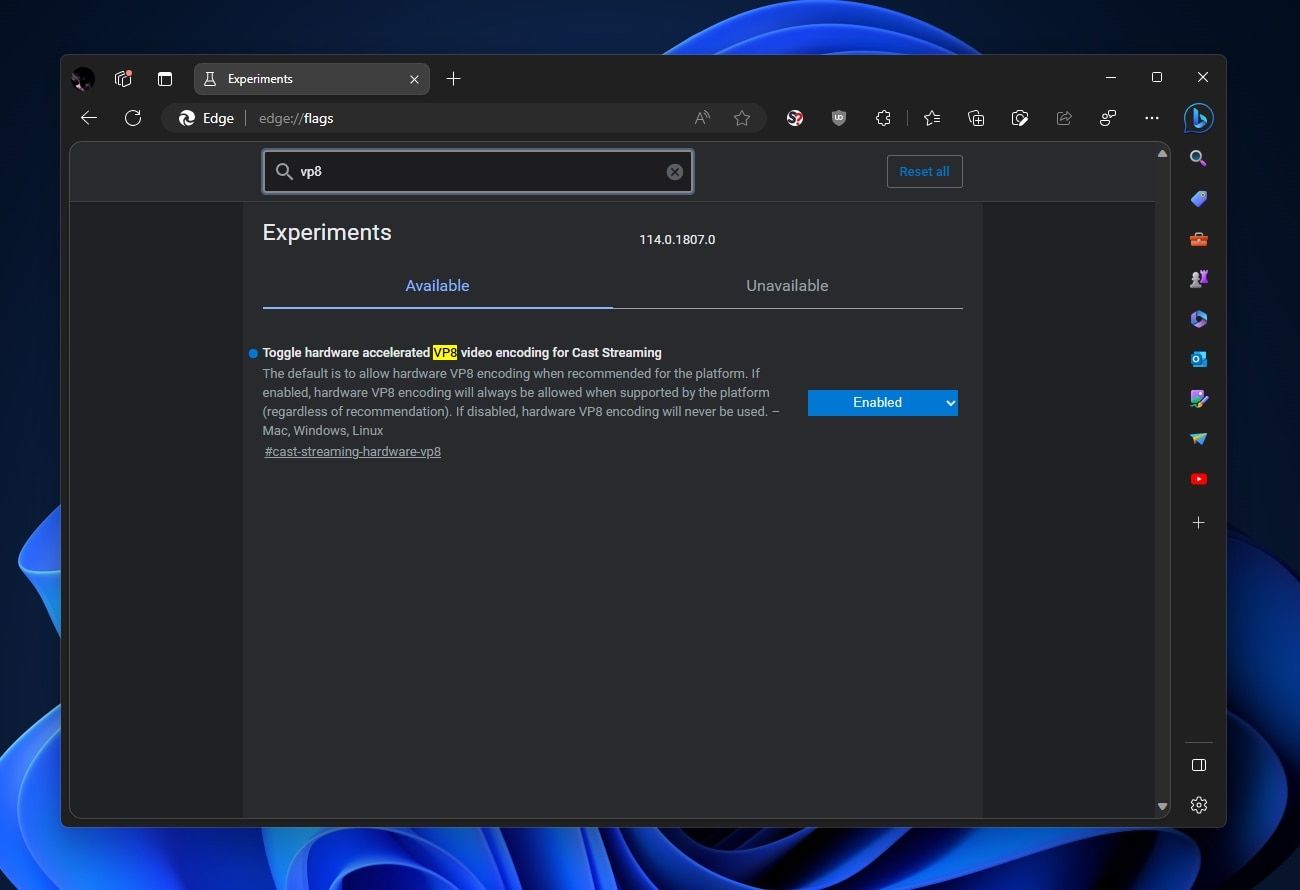
플래그를 적용하려면 Edge를 다시 시작해야 함
표시되는 플래그 중 일부는 즉각적으로 영향을 미칠 수 있지만, 일부는 브라우저를 다시 시작해야 적용됩니다. 이러한 경우 Microsoft Edge는 사용자에게 알리고 사용자의 편의를 위해 눈에 잘 띄는 다시 시작 버튼을 제공합니다.
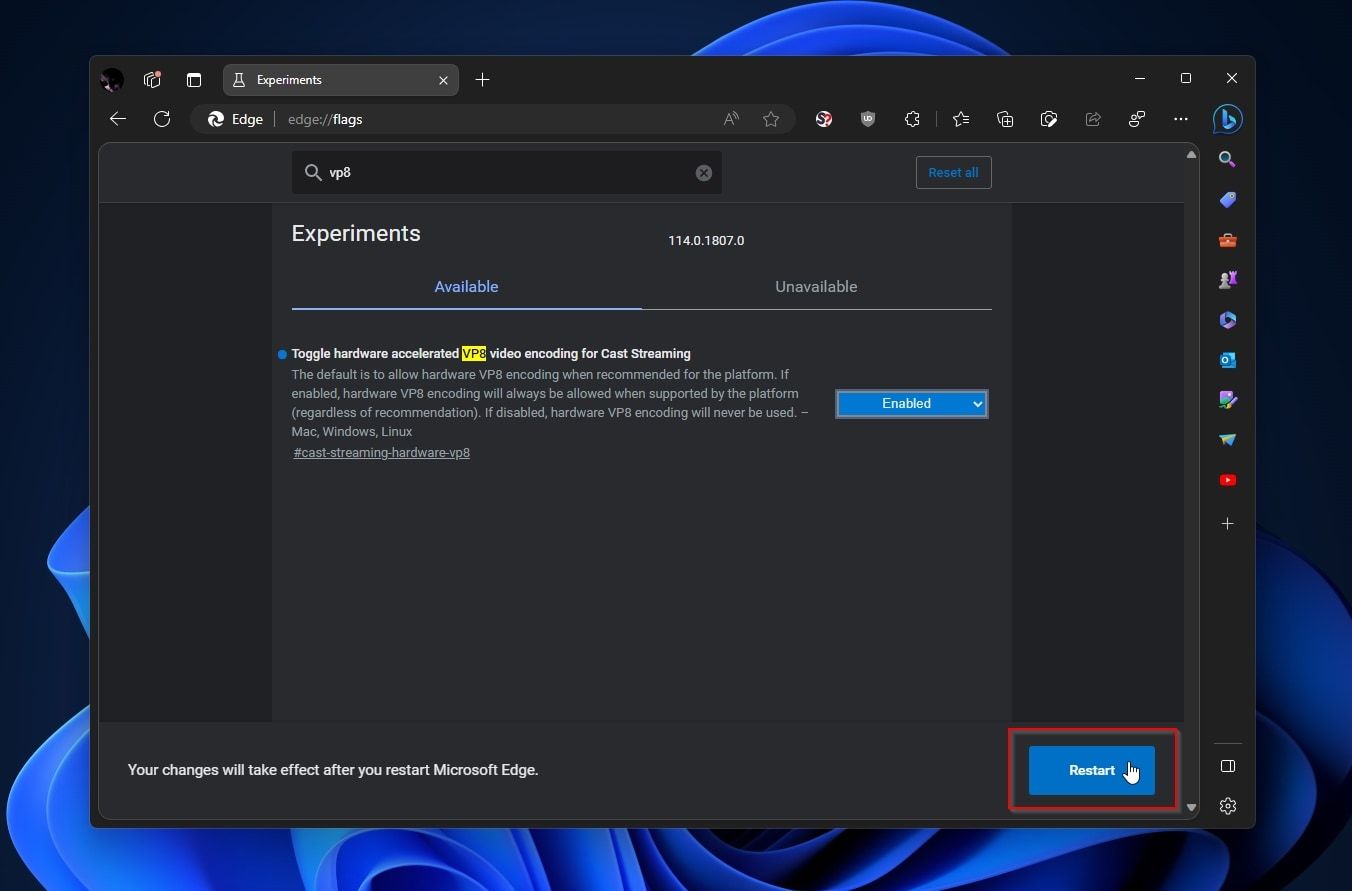
지정된 버튼을 클릭하거나 Microsoft Edge를 수동으로 종료한 후 다시 시작하면 브라우저의 숨겨진 매개 변수에 대한 모든 수정 사항이 적용됩니다. 해당 조정을 적용한 후 브라우저가 제대로 작동하는지 확인하기 위해 자바스크립트 콘텐츠가 많은 웹사이트를 방문하고, 브라우저 내 게임을 플레이하고, 동영상을 스트리밍하는 것이 좋습니다. 추가적인 개선이 필요한 경우 사용자 지정에 사용할 수 있는 다양한 대체 Microsoft Edge 플래그가 있습니다.
실험적 엣지 플래그를 사용한 블리딩 엣지 성능
관찰된 플래그는 개인용 컴퓨터나 운영 체제에 어떠한 해로운 영향도 미치지 않습니다. 기껏해야 특정 웹 사이트에서 디스플레이 문제가 발생할 수 있으며, 드물게는 선택한 그래픽 응용 프로그램 프로그래밍 인터페이스를 사용하여 향상된 콘텐츠를 재생하는 등 수정된 환경 설정을 활성화하여 브라우저에 문제가 발생할 수 있습니다.
웹 브라우저의 전반적인 성능을 개선하기 위해 특정 설정을 기본값으로 재설정해야 할 수 있습니다. 이는 표시되는 콘텐츠의 특성 및 장치의 기능으로 인해 필요할 수 있습니다. 그러나 Edge 브라우저 내에서 추가 플래그를 활성화하면 사용자 경험을 더욱 향상시킬 수 있습니다.